Intel wireless display (solo en algunos modelos) – HP EliteBook 840 G3 Manual del usuario
Página 47
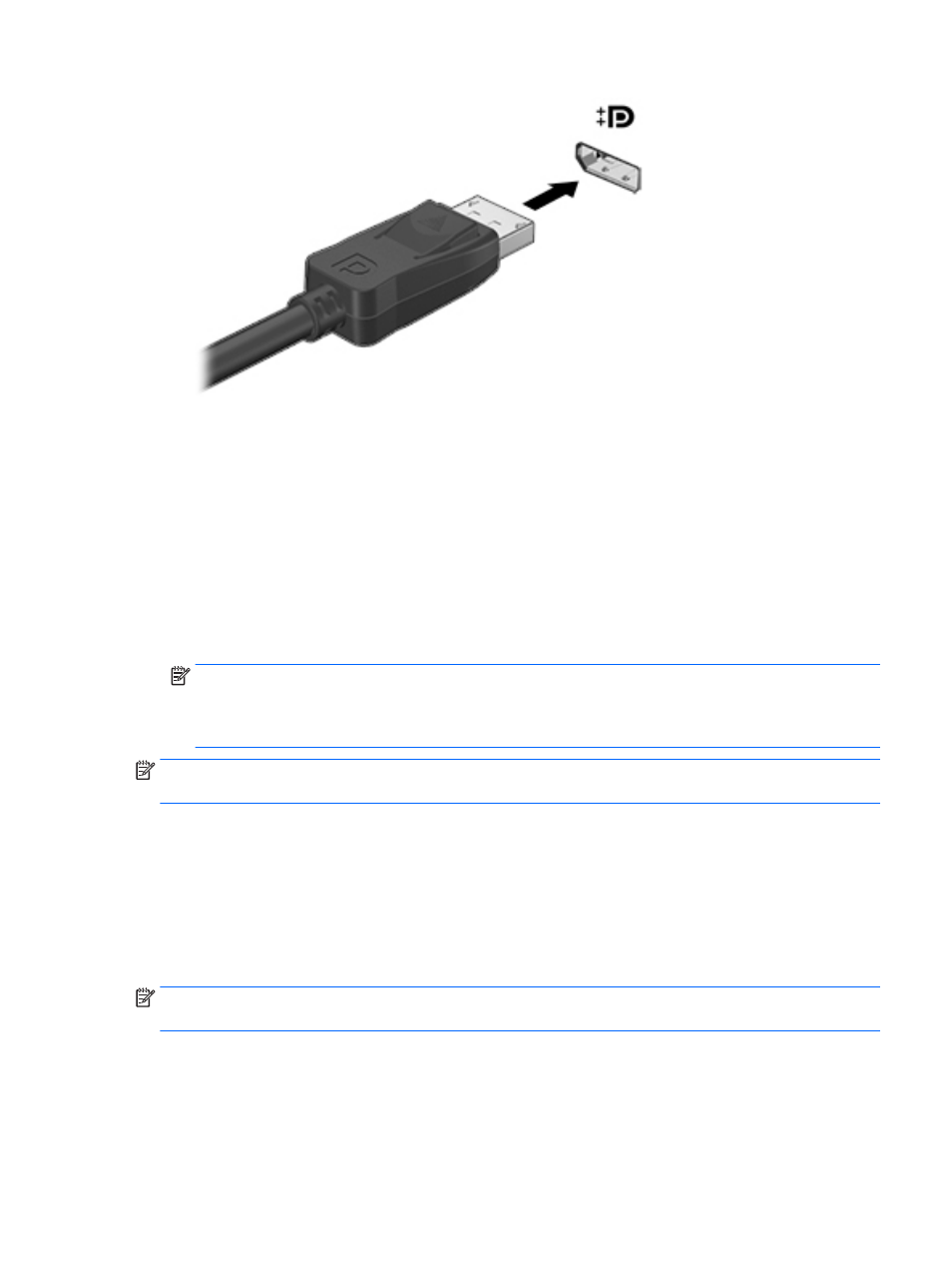
2.
Conecte el otro extremo del cable al dispositivo de visualización digital.
3.
Presione
fn
+
f4
para alternar la imagen de la pantalla del equipo entre 4 estados de presentación:
●
Solo en la pantalla del equipo: Vea la imagen de la pantalla en el equipo solamente.
●
Duplicado: Vea la imagen de la pantalla de manera simultánea tanto en el equipo como en el
dispositivo externo.
●
Extendido: Vea la imagen de la pantalla extendida tanto en el equipo como en el dispositivo
externo.
●
Solo en la segunda pantalla: Vea la imagen de la pantalla solo en el dispositivo externo.
Cada vez que presiona
fn
+
f4
, cambia el estado de la pantalla.
NOTA:
Para obtener mejores resultados, especialmente si elige la opción "Extendido", ajuste la
resolución de la pantalla del dispositivo externo, tal como se indica a continuación. Seleccione Inicio >
Panel de control > Apariencia y personalización. Debajo de Pantalla, seleccione Ajustar resolución de
pantalla.
NOTA:
Para extraer el cable del dispositivo, presione el botón de liberación del conector con el fin de
desconectarlo del equipo.
Intel Wireless Display (solo en algunos modelos)
Intel® Wireless Display le permite compartir de forma inalámbrica el contenido de su máquina con su TV. Para
contar con una pantalla inalámbrica, se requiere un adaptador inalámbrico de TV (se adquiere por separado).
Los DVD que tienen protección de salida no pueden reproducirse en Intel Wireless Display. (Sin embargo, se
reproducirán los DVD que no tengan protección de salida). Los discos Blu-ray, que tienen protección de salida,
no se reproducirán en Intel Wireless Display. Para saber más detalles sobre el uso del adaptador inalámbrico
de TV, consulte las instrucciones del fabricante.
NOTA:
Asegúrese de que las conexiones inalámbricas estén activadas en su equipo antes de usar la pantalla
inalámbrica.
Detección y conexión de pantallas conectadas por cable utilizando MultiStream
Transport
La transmisión multisecuencias (MST) le permite conectar varias pantallas con cable a su equipo. Puede
conectarlas de formas diferentes, según el tipo de controlador de gráficos instalado en su equipo y
Video
37